在XP系统中巧妙取消烦人的“磁盘空间低”提示 最近有朋友向小编吐槽,说在使用xp系统时,总是会弹出这样一个“磁盘空间低”的提示,为什么会出现这样的情况啊?是不是系统出了什么问题?这并不是系统的问题,而是您的系统盘空间不足,当系统盘小于200MB或者等于200MB时,系统就会自动出现“磁盘空间低”的警告,特别苦恼的是反复出现。这时有些朋友就会选择删除某些文件来腾出空间,这办法确实是可以,但有少数朋友却不肯删除,表示都是有用的文件不能删除,而且不是还有200MB空间吗?有没有方法把这讨厌的“磁盘空间低”提示去掉又不用删除东西的解决方法啊?下面小编就为大家介绍如何在XP系统中巧妙取消烦人的“磁盘空间低”提示的方法,如下操作:
1、按准“Win+R”开启“运行”菜单,在弹出的窗口中键入“Regedit”指令后按确定,开启“注册表编辑器”。
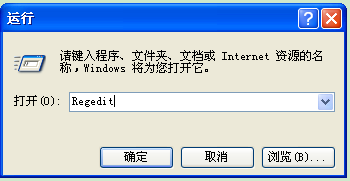
2、在弹出的“注册表编辑器”选项中,按序展开这些注册项【[HKEY_CURRENT_USER/Software/Microsoft/Windows/CurrentVersion/Policies/Explorer】
3、找到右边菜单栏中新建名称为“NoLowDiskSpaceChecks”的”DWORD“类型值,同时将它的数值设定为“1”,
4、重启电脑便OK了。
若是您也遇到此问题,便按以上分享的在XP系统中巧妙取消烦人的“磁盘空间低”提示中的方法去操作吧。
- Win7 64位纯净版
- 新萝卜家园GhostWin7 SP1 X86电脑城纯净版2014.08
- 雨林木风ghost win7 SP1纯净版(64位)2014.03
- Win7 32位纯净版
- 雨林木 Ghost Win7 SP1 X64旗舰版(64位) 2014.05
- 拾零技术GhostWin7 SP1 X86旗舰纯净版(32位)2014.05
- 纯净版XP系统
- 电脑公司 GHOST XP SP3 纯净版 2014.05
- 雨林木风GHOST XP SP3 纯净版 YN2014.05
------分隔线------








